
Bloquear su iPhone o iPad es más que simplemente establecer un código de acceso.
cnet
Usando Apple Touch ID o ID de rostro tecnología para asegurar Iphone o IPad Algo que todos deberían hacer. Al requerir que su teléfono o tableta escanee su huella digital o su rostro antes de desbloquearlo, se asegura de que nadie pueda acceder a su dispositivo, ya sea un compañero de habitación entrometido o un ladrón.
Pero incluso cuando su iPhone o iPad está bloqueado, todavía hay algunas aplicaciones y configuraciones de dispositivo a las que puede acceder cualquier persona con acceso físico a su dispositivo. Por ejemplo, es posible que alguien pueda responder a un mensaje desde su pantalla de bloqueo sin tener que desbloquear su teléfono.
Aterrador, ¿no? Aquí hay tres configuraciones que debe cambiar para apagar completamente su iPhone o iPad ahora mismo.
El contenido de las notificaciones no se muestra en la pantalla de bloqueo
Si tiene un iPhone más nuevo que usa Face ID, es posible que haya notado que las notificaciones en su pantalla de bloqueo están ocultas hasta que levante su teléfono y lo desbloquee usando su cara.
Puede llevar esta función de seguridad un paso más allá diciéndole a su dispositivo Apple que nunca revele el contenido del mensaje. En su lugar, verá que tiene una alerta de una aplicación específica y al hacer clic en ella, se abrirá.
Si lo hace, evitará que miradas indiscretas vean lo que dicen sus correos electrónicos y mensajes entrantes. Para verificar su configuración o hacer un cambio en Ajustes > Avisos > Mostrar vistas previas y elige cualquiera de ellos cuando abres o Nunca. Siempre, como sugiere el nombre, siempre mostrará el contenido de sus notificaciones incluso cuando su teléfono esté bloqueado.
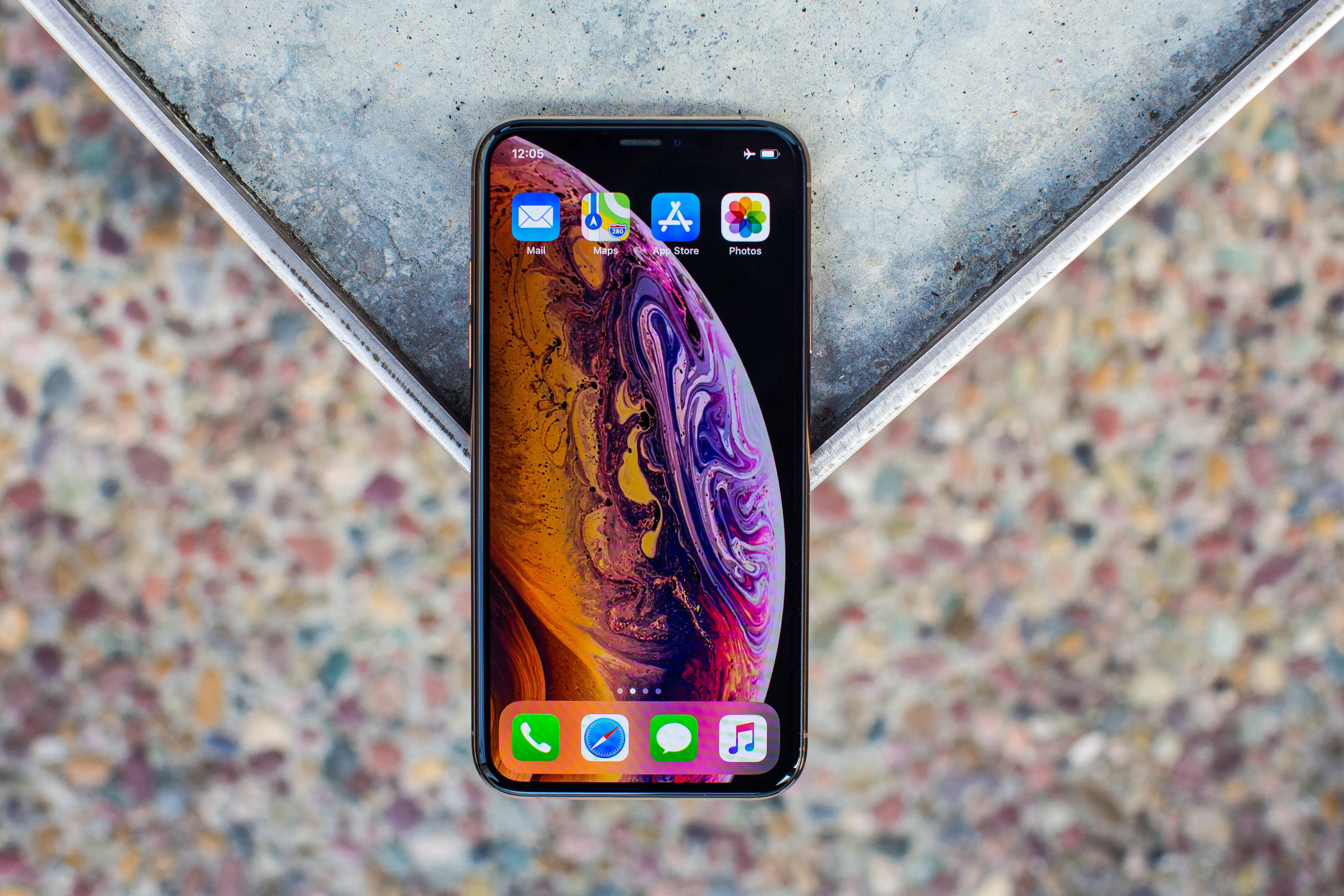
Angela Lang / CNET
Decide qué hacer en tu iPhone o iPad bloqueado
Esta es posiblemente la parte más importante para proteger completamente su dispositivo Apple. Ve a la Ajustes > Face ID / Touch ID y contraseña > Ingrese su contraseña y luego desplácese hacia abajo hasta la sección etiquetada Permitir el acceso cuando está bloqueado.
Allí encontrará una lista de diferentes funciones del dispositivo, desde cosas como Siri y Today’s View hasta Control Center y Wallet. Se puede acceder a cada función con el interruptor encendido directamente desde la pantalla de bloqueo, incluso cuando su dispositivo está bloqueado.
Por ejemplo, pude levantar el teléfono de mi esposa, mantener presionado el botón lateral para encender Siri y decirle que envíe un mensaje o haga una llamada. También puedo deslizar el dedo hacia la derecha en la pantalla de bloqueo para ver su página Vista de hoy, que tiene widgets que incluyen la agenda del día y otra información personal, todo mientras el teléfono está bloqueado.
Vaya a este menú y desactive las funciones a las que no desea que nadie tenga acceso. Sugiero apagarlos todos si realmente desea mantener su teléfono y su información apagados. Dejar algo como Home Control puede parecer inocente, pero dependiendo de la cantidad y los tipos de dispositivos HomeKit que tenga, cualquiera puede controlar su hogar inteligente. Afortunadamente, Apple requiere autenticación antes de poder abrir una puerta o abrir una puerta de garaje.
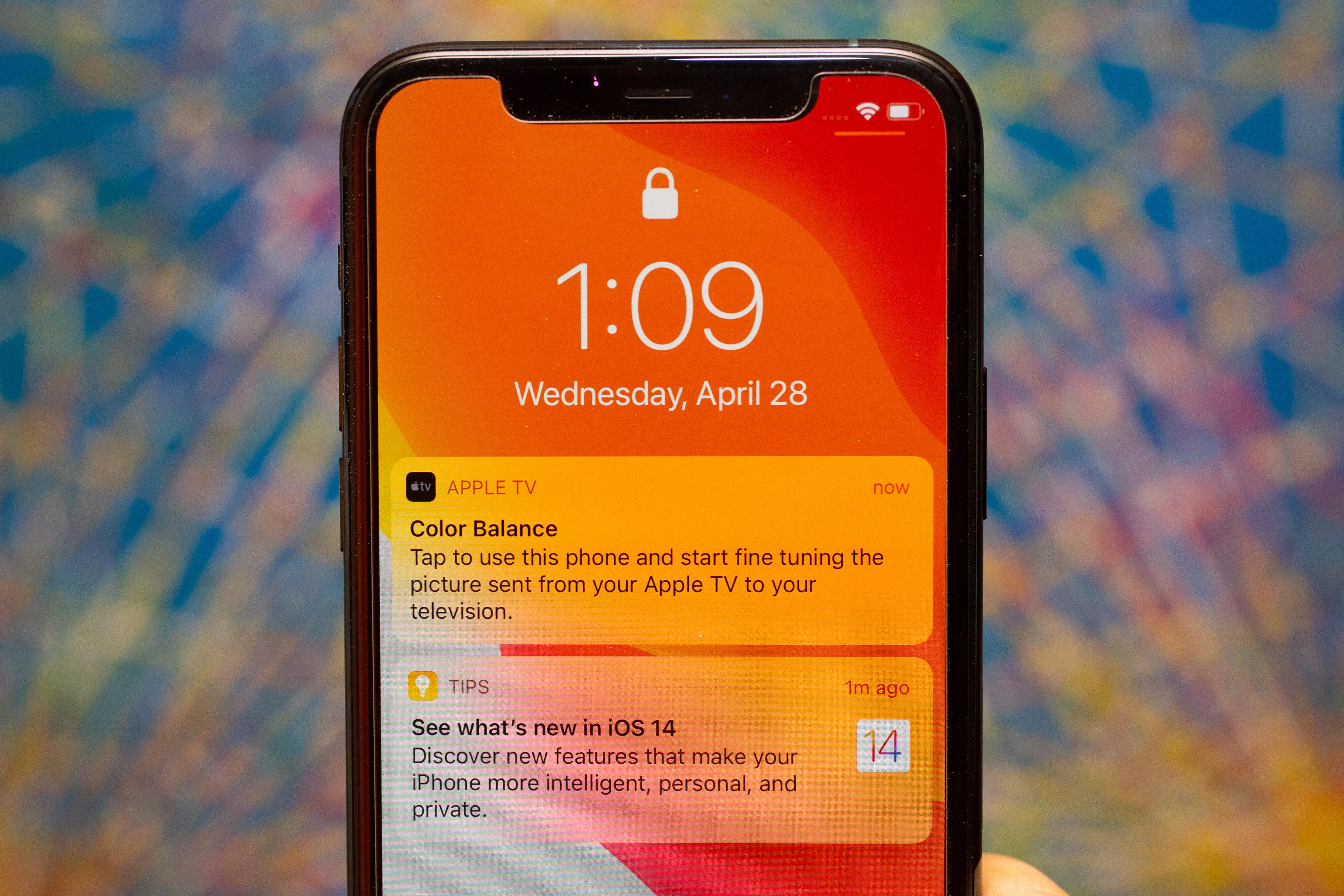
Sarah Teo / CNET
¿Listo para ir al extremo? Activa «Borrar datos»
Esto debería ser algo que solo debe hacer si hace una copia de seguridad regular de su iPhone o iPad y puede restaurar su información sin ningún problema.

Brett Pierce / CNET
Ve a la Ajustes > Face ID / Touch ID y contraseña > Ingrese su contraseña y desplácese hasta el final de la página. Mueva el interruptor junto a borrar datos a mi En poner.
Con Borrar datos activado después de que alguien ingresó incorrectamente el código de acceso de su dispositivo 10 veces, hará un restablecimiento de fábrica automáticamente.
Este proceso no es algo que ocurra en solo unos minutos. Después de algunos intentos incorrectos, su teléfono o tableta establecerá un límite de tiempo antes de que alguien pueda volver a intentar ingresar su código de acceso nuevamente. Después de otro intento fallido, se extenderá el tiempo entre intentos. Para que alguien llegara a la marca de 10 intentos fallidos, tomaría una hora y 36 minutos antes de que se activara la función de escaneo.
Ahora que tiene más control sobre el tipo de datos y aplicaciones a los que se puede acceder mientras su teléfono está bloqueado, asegúrese de tomarse unos minutos Organice también su configuración de privacidad. Es una buena idea para Encienda Find My en todos sus dispositivos Apple para que pueda encontrar un teléfono perdido o robado (ahora con la tranquilidad de que nadie puede acceder a nada).

«Food ninja. Freelance pop culture fanatic. Wannabe zombie maven. Twitter aficionado.»






More Stories
La red social Butterflies AI añade una función que te convierte en un personaje de inteligencia artificial
Edición del vigésimo aniversario de Hautlence HLXX: redefiniendo el tiempo con minutos que retroceden y horas saltantes
Un marco para resolver ecuaciones diferenciales parciales equivalentes puede guiar el procesamiento y la ingeniería de gráficos por computadora